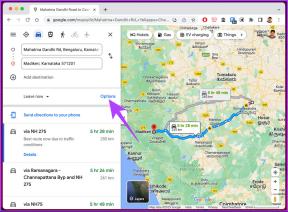Få Pie Controls på Chrome på Android som den gamla webbläsaren
Miscellanea / / February 14, 2022
Jag är inte säker på om du är medveten, men innan Chrome gjordes till standardwebbläsare för Android på Jellybean fanns det tidigare en Android webbläsare vi alla älskade. Det bästa var en dold funktion under Labs med vilken du kunde aktivera Pie-kontroller i webbläsaren och använda diagester för att utföra de vanligaste åtgärderna. Men snart tog Chrome över och Pie Controls existerade bara i minnena från den gamla goda tiden.
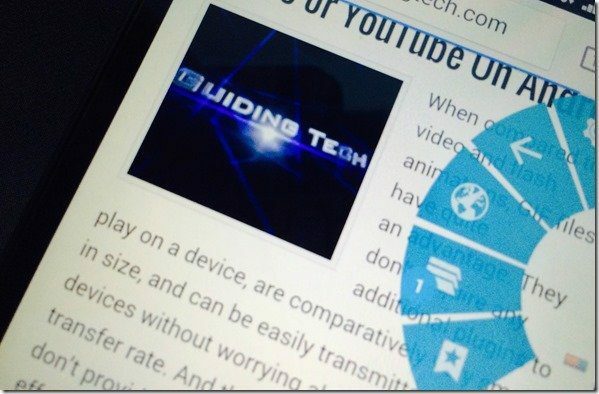
Nu säger jag inte att Chrome på Android är en dålig webbläsare. För att vara rättvis är det ganska fantastiskt. Men jag skulle ljuga för mig själv om jag sa att jag inte saknar de där Pie-kontrollerna när jag surfar på min Android.
Lyckligtvis är ingenting omöjligt med en rotad Android (såvida du inte försöker få sexpack magmuskler med "bara" en Android-app). Idag ska jag visa dig hur du kan få tillbaka Pie Controls på din Androids webbläsare. ja, på Chrome.
ChromePie för Android
Pie Controls för Chrome kommer som en modul för Xposed och kan sökas med namnet ChromePie
. Den nuvarande versionen är 0.2 och är markerad som stabil. Så precis som alla andra Xposed-moduler, installera ChromePie och starta om enheten efter att ha aktiverat den. Det är mycket viktigt att du startar om din Android för att kontrollerna ska fungera.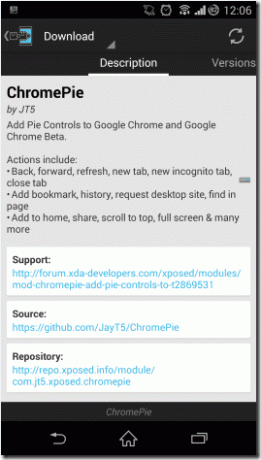
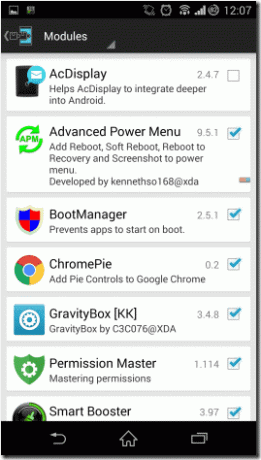
Användbart tips: Om du inte är bekant med termen och vill veta mer, gå till vår detaljerad artikel om Xposed Framework innan du fortsätter.
När allt är på plats, starta ChromePie från applådan. Appen gör arbetet med Pie ännu bättre än det var i den gamla aktiewebbläsaren. Det ger oss fullständig kontroll över pajen och vi kan ställa in de föremål vi vill se där tillsammans med triggerområdet.
Det allra första att konfigurera skulle vara triggerområdet. Du kan kontrollera någon av kanterna eller bara använda båda om du inte kan bestämma dig.
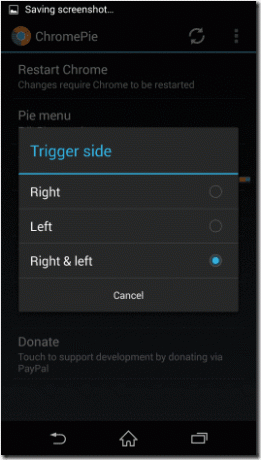
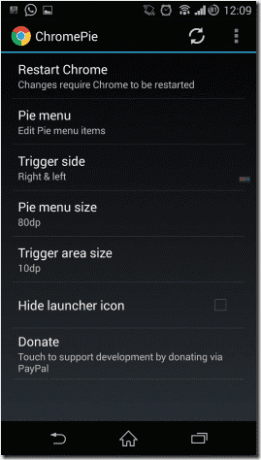
Därefter kan du ställa in de objekt du vill se i pajkontrollen. Som standard finns det 5 pajknappar, men du kan lägga till upp till 6 innan det tar slut på utrymme. Det finns massor av åtgärder som du kan välja mellan; tryck bara på någon för att välja dem. Slutligen kan du välja pajmenystorlek i webbläsaren och spara alla inställningar.
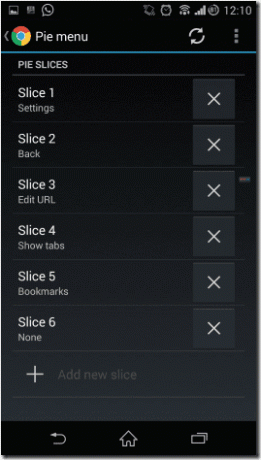
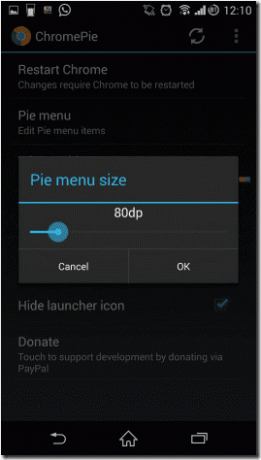
När allt är på plats startar du Chrome och sveper fingret från kanten för att få upp kontrollerna. Gå långsamt tillväga under de första försöken att aktivera pajkontrollen.
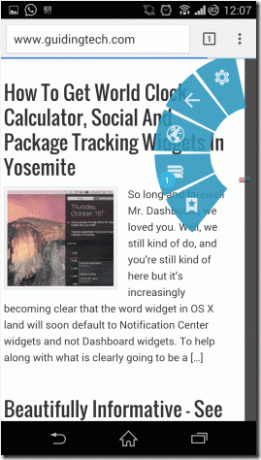
Coolt tips: Vi har redan sett många fantastiska Xposed-ramverksmoduler som du kan installera på din enhet, till exempel ändra applikationens teckensnitt eller hantera systemstartobjekt. Dessa är måsteläsningar.
Ikonerna för både Chrome och ChromePie är lika och om du tenderar att bli förvirrad när du startar webbläsaren från applådan, finns det ett alternativ att dölja ikonen. Du kan också överväga att donera till utvecklaren för deras hårda arbete.
Slutsats
ChromePie är en av de moduler som får mig att bli kär i Android igen. Den typ av frihet jag får när jag arbetar med Android är inte ens i närheten av en iPhone. Kraften att surfa på Chrome med de fantastiska pajkontrollerna ger en boost till surfupplevelsen. Så testa modulen och glöm inte att berätta om du gillade den.
Senast uppdaterad den 3 februari 2022
Ovanstående artikel kan innehålla affiliate-länkar som hjälper till att stödja Guiding Tech. Det påverkar dock inte vår redaktionella integritet. Innehållet förblir opartiskt och autentiskt.